برای بسیار از کاربران این سوال پیش آمده که مشخصات مک بوک را چگونه بفهمیم؟ برای رسید به پاسخ این سوال، مقاله حاضر را مطالعه کنید.
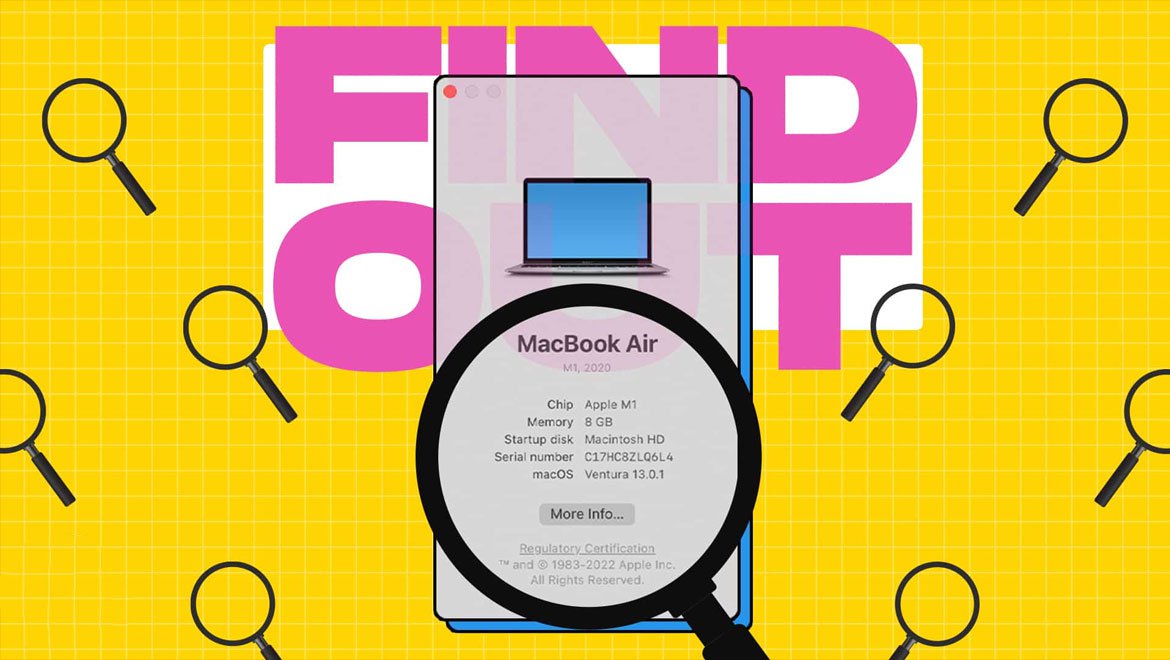
شاید شما هم به دلایل زیادی نیاز داشته باشید که از مشخصات مک بوک (مک بوک پرو یا مک بوک ایر) خود مطلع شوید. مثل خرید لوازم جانبی، نصب برنامه و یا حتی خرید بازی جدید، که باید مطمئن شوید بازی یا برنامهی جدید با سیستم مک شما سازگار است و یا اینکه آیا مک بوک شما آن را اجرا میکند یا خیر؟ خیلی دلایل زیادی وجود دارد که شما را مشتاق میکند تا مشخصات داخلی مک خود را بدانید. در این مقاله به شما آموزش میدهیم که چطور از مشخصات مک بوک خود آگاه شوید.
1- وارد منوی اپل (آرم اپل در بالا سمت چپ صفحه) شوید.
2- در پنجرهی بازشده گزینهی About This Mac (دربارهی این مک) را انتخاب کنید.
3- در منوی باز شده شما میتوانید اطلاعاتی همچون: مدل، حافظه داخلی، نام سیستم عامل و سایز مک بوک خود را مشاهده کنید.
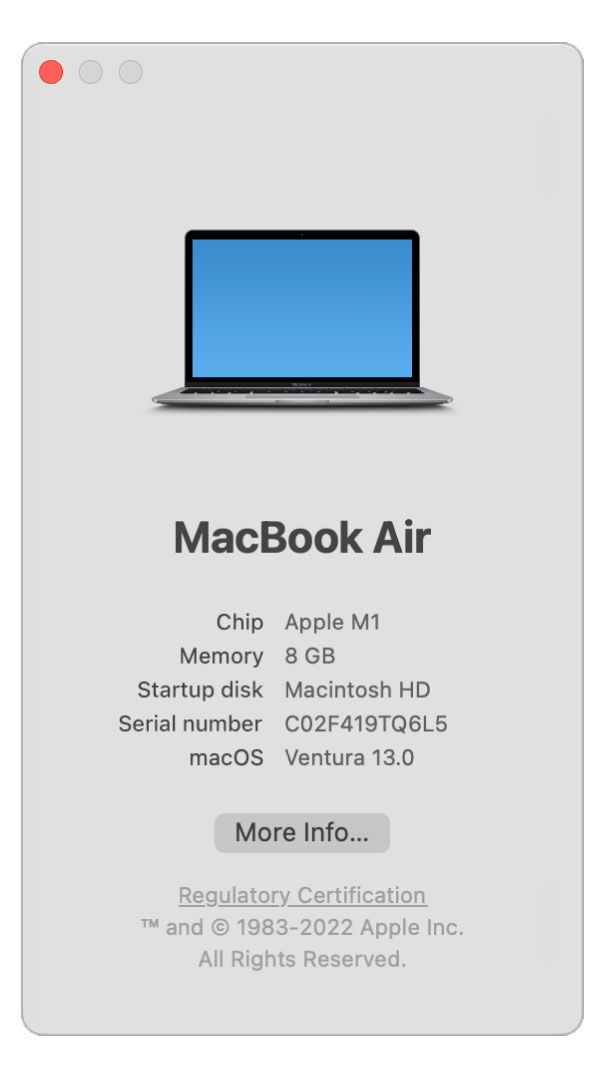
حال اگر این اطلاعات برای شما کافی نیست و قصد دارید به اطلاعات دقیقتری و کاملتری از سیستم خود مثل: اطلاعات سخت افزاری و نرم افزاری، دسترسی پیدا کنید در ادامه با ما باشید.
1- در سیستم مک خود وارد منوی اپل شوید.
2- وارد تنظیمات سیستم ( System settings) شوید.
3- در نوار کناری روی منوی جنرال(General) کلیک کنید. (شاید لازم شود به سمت پایین اسکرول کنید)
4- در سمت راست بر روی About کلیک کنید.
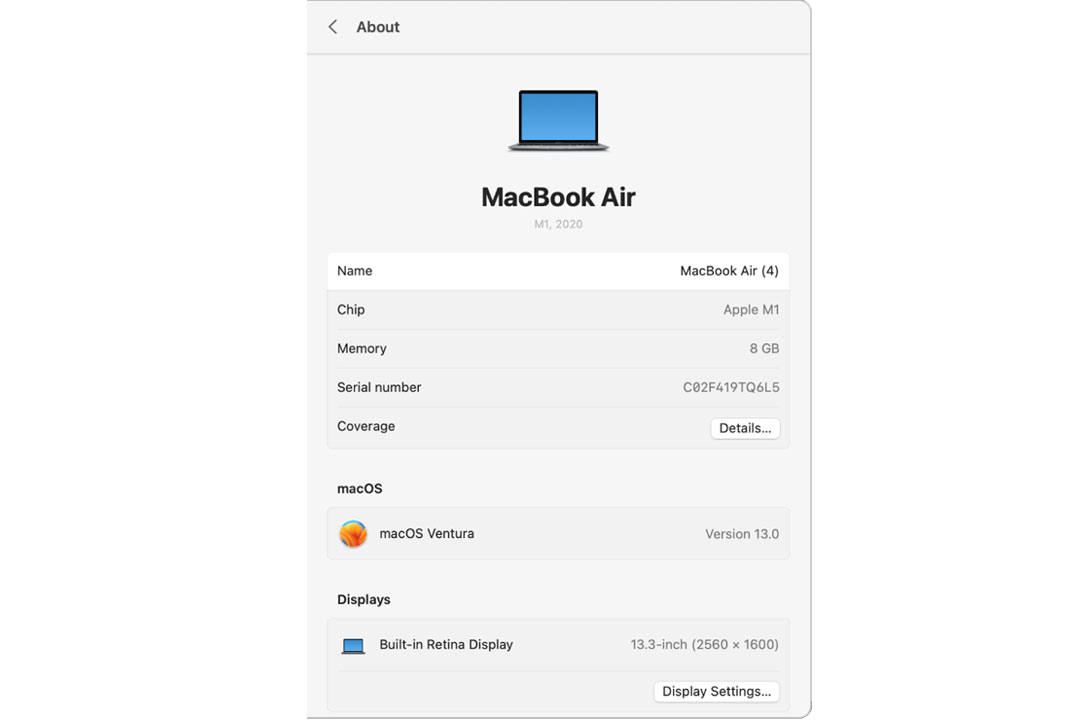
نام مک خود را در این قسمت مشاهده کنید، حال میتوانید نام آن را تغییر دهید: برای این کار روی فیلد نام (Name) کلیک کنید و نام مک مورد نظر خود را بنویسید.
دیدن اطلاعات دربارهی گارانتی و پوشش خدمات و پشتیبانی: روی دکمهی Details کلیک کنید و از پوشش دهی خدمات و پشتیبانی مطلع شوید و در صورت نیاز در مورد مک خود راهنمایی بگیرد.
برای اطلاع از نسخهی دقیق مک خود: بر روی MacOs Ventura کلیک کنید.
برای مشاهدهی تنظیمات نمایش: روی دکمهی Display Settings بزنید.
برای اطلاع از تنظیمات ذخیره سازی: بر روی دکمهی Storage Settings کلیک کنید.
برای دسترسی به گزارش سیستم: روی دکمهی System Report بزنید.
همچنین برای ورود به این قسمت میتوانید با فشاردادن و نگه داشتن کلید Option، سپس منوی اپل را انتخاب کرده و وارد System Information شوید و System Report را انتخاب کنید.
در System Report میتوانید اطلاعات زیر را در مورد مک خود مشاهده کنید:
لیست کامل سخت افزارهایی که بر روی مک نصب شده و یا به آن متصل میباشد.
اتصالات شبکه از جمله: سرویسهای فعال، آدرسهای پروتکل اینترنت (IP) و نوع و سرعت اتصالهای شبکه
اطلاعاتی دربارهی نرم افزارهای رایانهی خود از جمله: سیستم عامل، برنامهها و غیره
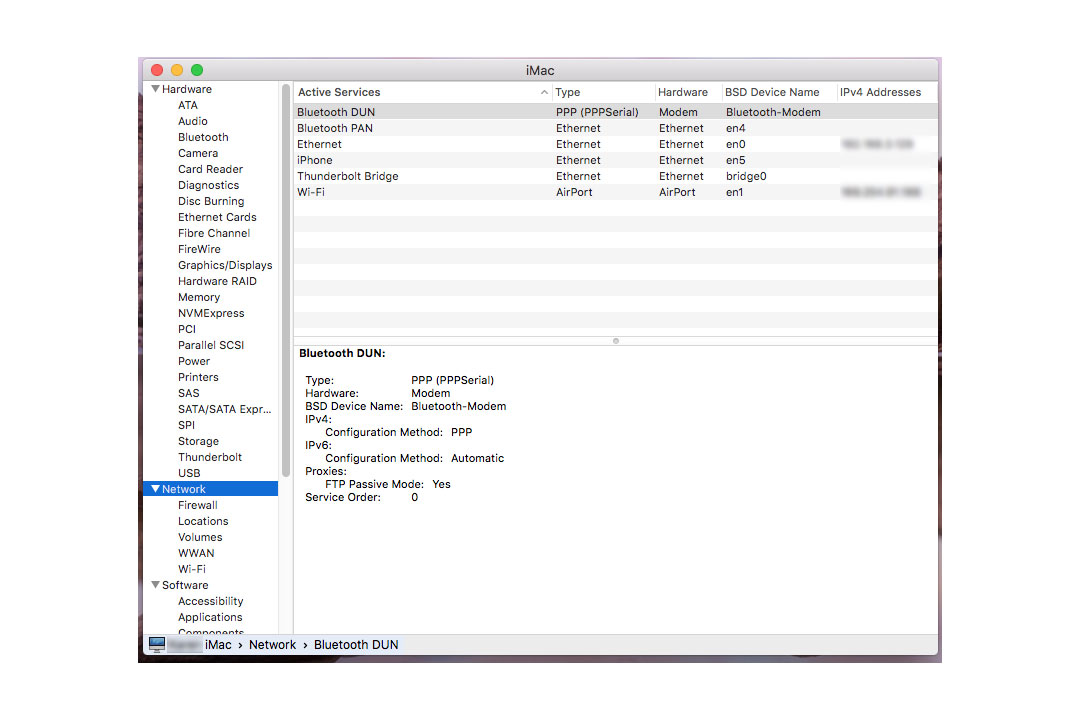
همچنین میتوانید از قابلیت سیری (دستیار صوتی) مک خود استفاده کرده و جملهی Open System Information را بگویید، تا اطلاعات سیستم برای شما باز شود.
برای دسترسی به اطلاعاتی همچون حافظه، خدمات و فضای ذخیره سازی میتوانید:
میزان استفاده از حافظهی مک: وارد بخش Activity Monitor شوید.
خدمات گارانتی و تعمیر: وارد بخش About settings شوید.
نمایش و بهینه سازی فضای ذخیره سازی: وارد بخش storage settings شوید.
برای پیدا کردن مشخصات مک بوک پرو یا مک بوک ایر، لازم نیست مراحل پیچیده فنی را انجام دهید. همانطور که در این مقاله عنوان کردیم، برای این کار میتوانید با به کار گیری یکی از روشهای ساده یاد شده، شامل: کمک گرفتن از پنجره درباره سیستم، ورود به بخش تنظیمات عمومی سیستم، مشاهده گزارش سیستم و در نهایت، استفاده از نرم افزار سیری، به خواسته خود برسید.
مقالات بیشتر در پارسان می:
21 نکته و ترفند که باید قبل از اینکه مک بوک اپل بخرید بررسی کنید+تصاویر راهنما